Buchhaltung
|
Geführte Tour verfügbar
Für das Menü Einrichtung » Mandant » [Mandant wählen] » Standorte » [Standort wählen] » Buchhaltung steht dir die geführte Tour Buchhaltung-Übersicht zur Verfügung. Die Tour zeigt dir Schritt für Schritt die wichtigsten Funktionen. |
Erfahre mehr über buchhaltungsrelevante Einstellungen in PlentyONE. Hierzu zählen unter anderem Umsatzsteuersätze, Rundungseinstellungen, Buchungsschlüssel, Erlöskonten, Debitorenkonten, aber auch Zolltarifnummern.
1. Grundlagen der Preisberechnung in plentysystems
Die Preisberechnung in Aufträgen beruht auf dem Bruttopreis der Varianten. Ausgehend von diesem Bruttopreis wird der Nettopreis der Varianten für den Auftrag errechnet. Die Auftragspositionsummen errechnen sich durch Multiplikation der Einzelpreise mit der gekauften Anzahl eines Artikels. Die Bruttosumme einer Auftragsposition errechnet sich also aus dem Bruttoeinzelpreis multipliziert mit der Anzahl eines Artikels. Die Nettosumme einer Auftragsposition errechnet sich aus dem errechneten und auf 4 oder 2 Nachkommastellen gerundeten Nettoeinzelpreis, multipliziert mit der gekauften Anzahl eines Artikels. Die Nachkommastellen des Einzelpreises werden durch die Einstellungen in der Buchhaltung bestimmt. Der Umsatzsteuerbetrag für eine Auftragsposition ist die Differenz aus Bruttosumme minus Nettosumme.
Durch deine Einstellungen bestimmst du, ab wann der Preis auf 2 Nachkommastellen gerundet wird. Anschließende Berechnungen basieren auf diesen gerundeten Werten. Mithilfe der Einstellungen lassen sich folgende Ergebnisse erreichen:
-
Gerundete Einzelpreise
-
Gerundete Auftragspositionssummen
-
Gerundete Gesamtbeträge
2. Speichern und Runden einstellen
Im Menü Einrichtung » Mandant » [Mandant wählen] » Standorte » [Standort wählen] » Buchhaltung kannst du die Speicher- und Rundungseinstellungen für Preise vornehmen. Diese Einstellungen sind mandanten- und standortabhängig. Für die Berechnung von Auftragspreisen werden die Einstellungen berücksichtigt, die zum Zeitpunkt der Auftragsanlage eingestellt waren. Das bedeutet, dass eine Änderung an den Speicher- und Rundungseinstellungen nicht auf bereits bestehende Aufträge angewendet wird.
Speichern und Runden einstellen:
-
Öffne das Menü Einrichtung » Mandant » [Mandant wählen] » Standorte » [Standort wählen] » Buchhaltung.
-
Im Bereich Allgemein findest du die Rundungseinstellung unter Berechnungsmethode für Auftragsbeträge.
-
Nimm die Einstellungen anhand der Informationen in Tabelle 1 vor.
-
Speichere () die Einstellungen oben.
| Einstellung | Erläuterung |
|---|---|
Zwei Nachkommastellen, alle Auftragsbeträge runden |
Preise innerhalb von Aufträgen werden mit nur 2 Nachkommastellen gespeichert. Dadurch wird indirekt auch erreicht, dass der Einzelpreis gerundet wird. Die weitere Berechnung der Summen und des Rechnungsbetrages erfolgt dann basierend auf den gerundeten Einzelpreisen. |
Vier Nachkommastellen, alle Auftragsbeträge runden |
Preise innerhalb von Aufträgen werden mit 4 Nachkommastellen gespeichert. Wenn 4 Nachkommastellen gewählt werden, werden standardmäßig die Summen von Auftragsposition gerundet. Im Hintergrund werden die Summen jedoch ungerundet mit 4 Nachkommastellen gespeichert, sodass es möglich bleibt, später auch nur die Gesamtbeträge zu runden. |
Zwei Nachkommastellen, nur Gesamtpreise runden |
Aktiviere diese Option, um das standardmäßge Runden bei 4 Nachkommastellen außer Kraft zu setzen und stattdessen erst die Gesamtbeträge zu runden. Gesamtbeträge beziehen sich auf den Warenwert eines Auftrags. Bezogen auf die Dokumenteinstellungen einer Rechnung sind das die Werte, die unter der Überschrift Summen aufgeführt werden. |
Vier Nachkommastellen, nur Gesamtpreise runden |
Aktiviere diese Option, um das standardmäßge Runden bei 4 Nachkommastellen außer Kraft zu setzen und stattdessen erst die Gesamtbeträge zu runden. Gesamtbeträge beziehen sich auf den Warenwert eines Auftrags. Bezogen auf die Dokumenteinstellungen einer Rechnung sind das die Werte, die unter der Überschrift Summen aufgeführt werden. |
2.1. Beispielberechnungen
Im Folgenden wird ein Vergleich der unterschiedlichen Berechnungvarianten und der resultierenden Beträge anhand eines Beispiels dargestellt.
Verkauft wurden Stoffe. Es wurden mehrere Bahnen des gleichen Stoffs in einer Breite von 50 Zentimetern und von 30 Zentimetern gekauft. Die 50-Zentimeterbahn wurde 8 mal gekauft und die 30-Zentimeterbahn 7 mal. 30 Zentimeter kosten 2,187 € und 50 Zentimeter kosten 3,645 €. Die Preise basieren auf einem Meterpreis von 7,29€. Die Tabelle zeigt ebenfalls, welche Einstellungen für welche Variante gewählt werden müssen.
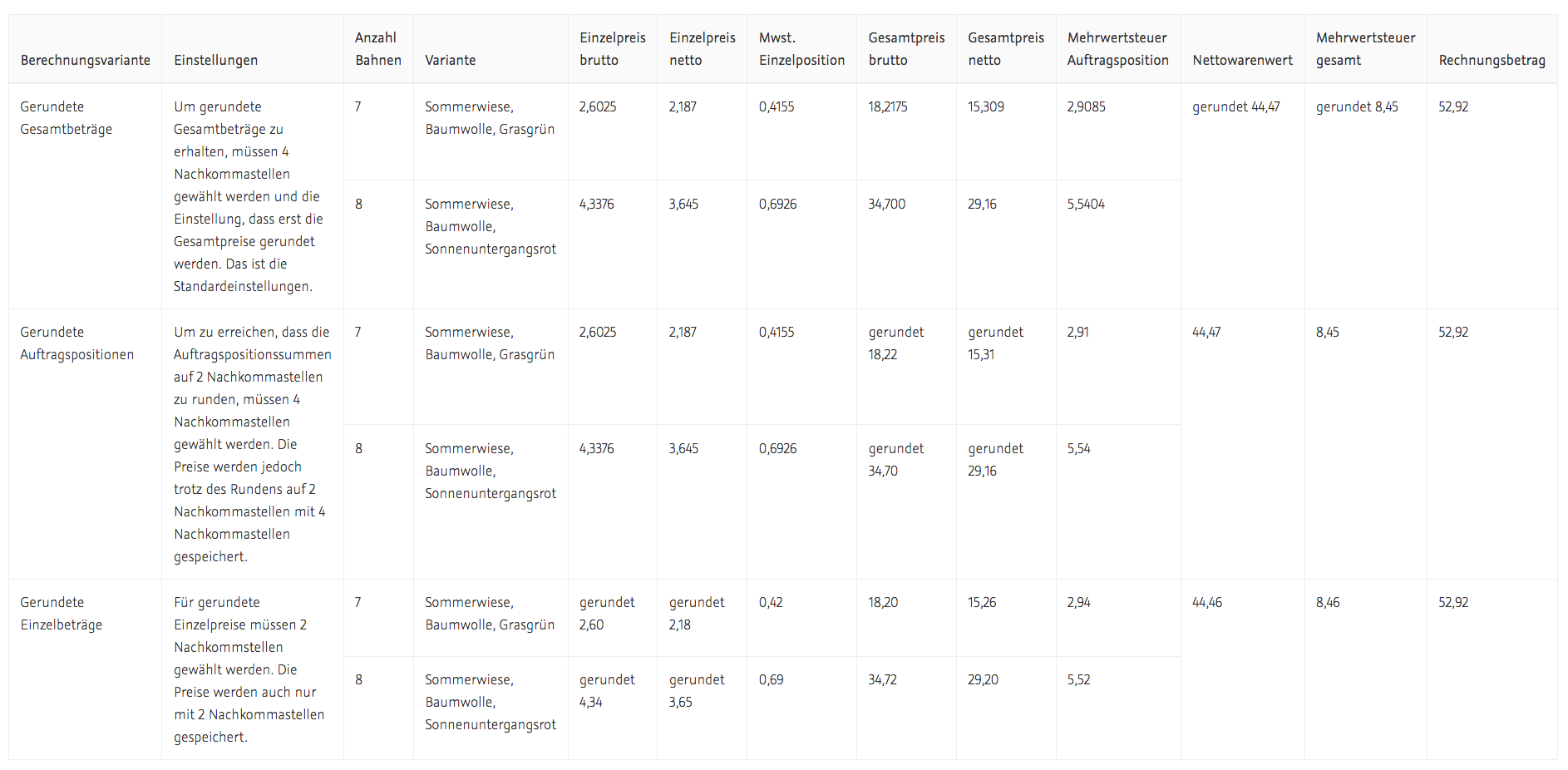
3. Umsatzsteuereinstellungen vornehmen
Die Einstellungen zur Umsatzsteuer sind standortabhängig. Du kannst also für jeden Standort andere Einstellungen festlegen. Standorte sind notwendig für Firmensitze oder Versandländer, d.h. Länder, aus denen du versendest. Standardmäßig sind 2 Standorte, Deutschland und United Kingdom, in deinem System eingerichtet. Für den Produktivbetrieb benötigst du jedoch eigene Standorte.
Dein System unterscheidet bei Standortländern zwischen Mitgliedsländern der EU und anderen Ländern. Wenn du einen Standort einrichtest, der nicht in der EU liegt, wird jede Lieferung in ein anderes Land als Ausfuhrlieferung betrachtet. Wenn dein Standort in der EU liegt, wird zwischen innergemeinschaftlichen Lieferungen und Ausfuhrlieferungen unterschieden.
Zu den umsatzsteuerrelevanten Grundeinstellungen zählen Festlegungen zum Umgang mit Ausfuhrlieferungen und zur Anzeige der Umsatzsteuer von Versandkosten. Für EU-Standorte legst du außerdem fest, wie sich das System bei einer Umsatzsteuer-ID im Auftrag verhält.
|
Standortbeispiele nicht für den Produktivbetrieb nutzen
Die Standorte Deutschland und United Kingdom sind Beispiele und nicht für den Produktivbetreib geeignet. Lege eigene Standorte an oder bearbeite die bestehenden Standorte. Füge mindestens eine neue Steuerkonfiguration mit deiner korrekten Ust.-IdNr. sowie den korrekten Steuersätzen hinzu. |
3.1. Neuen Standort anlegen
Gehen wie im Folgenden beschrieben vor, um einen neuen Standort anzulegen. Lege außerdem einen Standort als deinen Standard-Standort fest. Der Standard-Standort ist sozusagen der Hauptfirmensitz.
Neuen Standort anlegen:
-
Öffne das Menü Einrichtung » Mandant » [Mandant wählen] » Standorte.
-
Wähle den Menüpunkt Neuer Standort.
→ Ein Bearbeitungsfenster wird geöffnet. -
Gib den Namen des neuen Standorts ein.
-
Wähle das Land des neuen Standorts. Zur Wahl stehen nur Länder, die in PlentyONE bereits als Lieferländer aktiviert sind.
-
Speichere () die Einstellungen.
→ Der Standort wird der Liste der Standorte hinzugefügt.
Jeder Standort ist unterteilt in die folgenden 3 Untermenüs:
-
Einstellungen
-
Buchhaltung
-
Dokumente
Das Untermenü Einstellungen enthält die ID, den Namen und das Land des Standortes. Das Untermenü Buchhaltung enthält mehrere Bereiche. Im Untermenü Dokumente findest du das alte Menü, um standortspezifische Dokumente wie Rechnungen und Lieferscheine einzurichten. Der DocumentBuilder ist nun das Hauptmenü für die Dokumentenerstellung. Weitere Informationen zu diesen Dokumenten findest du auf der Handbuchseite Auftragsdokumente.
3.2. Standort löschen
Du kannst einen Standort nur löschen, wenn ein weiterer Standort vorhanden ist. Ein Standort, der als Standard-Standort hinterlegt ist, kann nicht gelöscht werden.
Standort löschen:
-
Öffne das Menü Einrichtung » Mandant » [Mandant wählen] » Standorte.
-
Öffne das Untermenü Einstellungen des zu löschenden Standorts.
-
Klicke auf Löschen ().
→ Der Standort wird nach Bestätigung der Sicherheitsabfrage gelöscht.
3.3. Kleinunternehmerregelung anwenden
Wenn du Kleinunternehmer:in bist und erreichen willst, dass auf Rechnungen keine Steuersätze angewendet werden, genügt das Aktivieren einer Option in den allgemeinen Einstellungen. Für eine korrekte Funktionsweise des Systems musst du jedoch trotzdem Umsatzsteuersätze speichern. Diese werden allerdings nicht angewendet.
|
Kleinunternehmereinstellung nur sichtbar bei Deutschland als Systemland
Die Einstellung Kleinunternehmer ist nur sichtbar, wenn für dein System Deutschland als Systemland gespeichert wurde. Es handelt sich hierbei um eine Einstellung, auf die du keinen Zugriff hast und die anhand deiner Informationen beim Bestellen eines PlentyONE gewählt wird. |
Kleinunternehmerregelung anwenden:
-
Öffne das Menü Einrichtung » Mandant » [Mandant wählen] » Standorte » [Standort wählen] » Buchhaltung.
-
Im Bereich Allgemein findest du die Kleinunternehmenseinstellung unter Verwaltung der Mehrwertsteuer für Unternehmen.
-
Aktiviere die Option Mehrwertsteuerbefreiung für Kleinunternehmen durch Auswahl von Ja.
-
Speichere () die Einstellungen oben.
|
Kleinunternehmerhinweis auf Rechnungen ausgeben
Als Kleinunternehmer:in musst du den Grund für die fehlenden Umsatzsteuerangaben auf der Rechnung ausgeben. Trage also einen Hinweis in der Rechnungsvorlage ein. Die oben beschriebene Einstellung sorgt nicht dafür, dass auf der Rechnung automatisch ein Hinweis ausgegeben wird, der dich als Kleinunternehmer:in ausweist. |
3.4. Rechnungsstellung bei innergemeinschaftlichen EU-Lieferungen einstellen
Für Lieferungen innerhalb der Europäischen Union kannst du wählen, ob Kund:innen mit einer Umsatzsteuer-ID eine Netto-Rechnung oder eine Brutto-Rechnung erhalten sollen. In vielen Fällen haben bei der Rechnungserstellung die Daten der Lieferempfänger:in Vorrang. Damit eine Netto-Rechnung ausgestellt wird, muss die Lieferadresse in einem anderen EU-Mitgliedsland liegen als dem Land der Versender:in. Bei Lieferungen innerhalb eines EU-Mitgliedslandes wird unabhängig von der gewählten Einstellung immer die Umsatzsteuer berechnet. Um das zu verhindern, muss der Lieferung eine Gelangensbestätigung beigelegt werden und dies im Auftrag bei der Lieferanschrift gewählt werden. Bei Privatkäufen wird ebenfalls immer eine Rechnung mit Umsatzsteuer ausgestellt, es sei denn du nutzt die Kleinunternehmereinstellung.
Brutto- oder Nettorechnung für innergemeinschaftliche Lieferungen einstellen:
-
Öffne das Menü Einrichtung » Mandant » [Mandant wählen] » Standorte » [Standort wählen] » Buchhaltung.
-
Im Bereich Allgemein findest du die Umsatzsteuereinstellungen unter Einstellungen für die Umsatzsteuer.
-
Wähle für die Beträge in Aufträgen, wo eine Umsatzsteuer-ID angeben wird (innergemeinschaftliche Lieferungen) eine Option aus. Beachte dazu die Erläuterungen in Tabelle 2.
-
Speichere () die Einstellungen oben.
| Einstellung | Erläuterung |
|---|---|
Netto |
Rechnungen bei Kund:innen, die eine Umsatzsteuer-ID haben, werden netto, d.h. ohne Umsatzsteuer, ausgestellt. |
Brutto |
Alle Rechnungen für innergemeinschaftliche Lieferungen werden brutto ausgestellt. |
3.4.1. Beispiele für Einstellungsauswirkung
Im Folgenden werden 6 mögliche Kombinationen und ihre Auswirkungen beschrieben.
In diesem Fall wird die Rechnung trotz der Einstellung Netto immer brutto ausgestellt.
In diesem Fall wird die Rechnung trotz der Einstellung Netto brutto ausgestellt. Jedoch ist, wenn die Rechnungsempfänger:in eine Ust.-IdNr. hat, eine Nettorechnung zulässig. Damit die Rechnung tatsächlich netto ausgestellt wird, muss aber zusätzlich in den Lieferadressdaten des Auftrags die Gelangensbestätigung aktiviert sein. Wenn die Gelangensbestätigung nicht aktiviert ist, wird eine Brutto-Rechnung ausgestellt. Die Gelangensbestätigung muss in jedem Auftrag individuell aktiviert werden.
Wenn die Empfänger:in der Lieferung eine Ust.-IdNr. hat, wird die Rechnung netto ausgestellt. Die inländische Rechnungsempfänger:in spielt in diesem Fall keine Rolle.
Sobald eine von beiden, Liefer- oder Rechnungsempfänger:in, eine Ust.-IdNr. hat, wird die Rechnung netto ausgestellt. Wenn keine von beiden eine Ust.-IdNr. hat, wird die Rechnung brutto ausgestellt.
Sobald eine von beiden, Liefer- oder Rechnungsempfänger:in, eine Ust.-IdNr. hat, wird die Rechnung netto ausgestellt. Wenn keine von beiden eine Ust.-IdNr. hat, wird die Rechnung brutto ausgestellt.
In diesem Fall handelt es sich um eine Ausfuhrlieferung und die Einstellung für eine Ausfuhrlieferung wird angewendet. Welche Einstellungsoptionen du für Ausfuhrlieferungen hast, wird im nächsten Abschnitt beschrieben.
3.5. Rechnungsstellung bei Ausfuhrlieferung einstellen
Du kannst für jeden Standort festlegen, ob für Ausfuhrlieferungen eine Netto-Rechnung oder eine Brutto-Rechnung ausgestellt werden soll. Grundlage für eine Ausfuhrlieferung ist die Annahme, dass du dein Geschäft in der EU betreibst. Die gewählte Einstellung greift, wenn die Lieferung in ein Land erfolgt, das nicht zur Europäischen Union gehört. Netto-Rechnung bedeutet, dass Kund:innen eine Rechnung ohne Umsatzsteuer erhalten.
Brutto- oder Nettorechnung für Ausfuhrlieferung einstellen:
-
Öffne das Menü Einrichtung » Mandant » [Mandant wählen] » Standorte » [Standort wählen] » Buchhaltung.
-
Im Bereich Allgemein findest du die Umsatzsteuereinstellungen unter Einstellungen für die Umsatzsteuer.
-
Wähle für Beträge in Aufträgen für Ausfuhrlieferungen (Lieferung aus der EU in Drittland) eine Option aus. Beachte dazu die Erläuterungen in Tabelle 3.
-
Speichere () die Einstellungen oben.
| Einstellung | Erläuterung |
|---|---|
Netto |
Rechnungen für Ausfuhrlieferungen werden ohne Umsatzsteuer ausgestellt. |
Brutto |
Die Umsatzsteuer wird auf Rechnungen für Ausfuhrlieferungen ausgewiesen. |
3.6. Reverse-Charge-Verfahren anwenden
Beim Reverse-Charge-Verfahren, auch Umkehr der Steuerschuldnerschaft oder Abzugsverfahren genannt, handelt es sich um eine Sonderregelung der Umsatzteuer. Wird das Verfahren angewendet, sind Leistungsempfänger:innen (= deine Kund:innen) umsatzsteuerpflichtig und nicht die leistende Händler:in bzw. das Unternehmen (= du als Händler:in bzw. dein Unternehmen). Das Reverse-Charge-Verfahren ist nur für B2B-Lieferungen anwendbar. Wendest du es an, muss
-
die Umsatzsteueridentifikationsnummer der Kund:in im Auftrag angegeben sein.
-
eine Netto-Rechnung an die Kund:in ausgestellt werden.
-
ein Hinweis auf der Netto-Rechnung enthalten sein, dass das Reverse-Charge-Verfahren angewendet wird.
Die Einstellung ist standortabhängig, d.h. du kannst für jeden deiner Standorte separat entscheiden. Standardmäßig ist das Reverse-Charge-Verfahren nicht aktiviert, d.h. für jeden Standort ist die Option Nein ausgewählt. Möchtest du die Option aktivieren, gehe ins Menü Einrichtung » [Mandant wählen] » Standorte » [Standort wählen] » Buchhaltung. Im Bereich Allgemein unter Verwaltung der Mehrwertsteuer für Unternehmen » Reverse-Charge-Verfahren wähle die Option Ja aus. Beachte die weiterführende Erklärung in Tabelle 4.
| Einstellung | Erläuterung |
|---|---|
Nein (Standard) |
Das Reverse-Charge-Verfahren wird nicht angewendet. |
Ja |
Das Reverse-Charge-Verfahren wird angewendet. Voraussetzung ist, dass es sich um einen B2B-Auftrag handelt und die Umsatzsteueridentifikationsnummer der Kund:in im Auftrag angegeben ist. Wählst du die Option Ja, wird automatisch ermittelt, ob die Voraussetzungen erfüllt sind. Die Rechnung wird dann als Netto-Rechnung ausgestellt und der Hinweis zur Anwendung des Reverse-Charge-Verfahrens wird auf der Rechnung wiedergegeben. |
3.7. Lieferschwelle und OSS
Ab dem 01.07.2021 fallen die unterschiedlichen Lieferschwellen für EU-Länder weg. Stattdessen gibt es eine gemeinsame Lieferschwelle von B2C-Lieferungen für alle EU-Länder von insgesamt 10.000 EUR.
Verkaufst du in andere EU-Länder und überschreitest dabei die Lieferschwelle, bist du in anderen Ländern umsatzsteuerpflichtig. Wie viel Umsatzsteuer du in welchem Land bezahlen musst, ist abhängig von den einzelnen Transaktionen. Die Abrechnung der Umsatzsteuer von B2C-Lieferungen kann zentral über das Verfahren One-Stop-Shop (OSS) abgewickelt werden und erfolgt dann nicht mehr einzeln pro EU-Land. Der Meldezeitraum ist hier immer pro Quartal und die Zahlungsfrist endet 30 Tage nach Ablauf des Meldezeitraums.
Verantwortlich für das OSS-Verfahren in Deutschland ist das Bundeszentralamt für Steuern, bei dem du dich auch direkt für OSS anmelden kannst. Allgemeine Informationen über OSS findest du hier. Die Teilnahme am OSS ist nicht verpflichtend. Wie empfehlen dir, dich mit deinem Steuerbüro auszutauschen, ob die Teilnahme für dich sinnvoll ist.
Um dies alles in PlentyONE abzubilden, musst du vor allem zwei Dinge umsetzen:
-
Umsatzsteuersätze für die Länder einrichten, in die du lieferst. Dies ist nicht zu verwechseln mit dem Anlegen eines neuen Standorts. Du kannst die Umsatzsteuersätze wie im folgenden Kapitel beschrieben anlegen oder du nutzt den Assistenten für EU-Umsatzsteuersätze.
Wichtig ist, dass du genau darauf achtest, die korrekten Daten einzutragen, da sonst falsche Steuersätze oder Fehlkonfigurationen entstehen können, die sich nicht rückgängig machen lassen. -
Zolltarifnummern pflegen, da diese zentral für die Abbildung der unterschiedlichen Besteuerung von Artikeln sind. Hinterlege die Zolltarifnummern an Varianten und verknüpfe diese anschließend in der Zolltarifnummerntabelle mit den entsprechenden Steuersätzen der einzelnen EU-Länder.
Im Forumsbeitrag Stichtag 01.07.2021: FAQ zu EU-Umsatzsteuer, Harmonisierung Lieferschwellen, OSS & Co findest du weitere Informationen und einen kombinierten Thread mit FAQs, der stetig erweitert wird.
3.8. Umsatzsteuersätze einrichten
In PlentyONE ist die Unterscheidung zwischen Standorten und Lieferländern, in denen du steuerpflichtig bist, wichtig. Ein Standort ist sozusagen ein Firmensitz. Standardmäßig sind in PlentyONE 2 Standorte vorangelegt. Diese Standorte sind Deutschland und United Kingdom. Du benötigst mindestens einen Standort und weitere Standorte, wenn du in weiteren Ländern Niederlassungen hast. Für die beiden vorangelegten Standorte ist bereits je eine Beispielkonfiguration mit Steuersätzen eingerichtet. Verwende diese vorhandenen Einstellungen jedoch nicht für den Produktivbetrieb deines Systems. Füge eigene Einstellungen hinzu und lösche anschließend die vorangelegten Einstellungen. Du musst also mindestens eine Einstellung einrichten.
Du kannst mit dieser Konfiguration in verschiedene Länder versenden. Sobald du die EU-weite gemeinsame Lieferschwelle von 10.000 EUR überschreitest, musst du weitere Konfigurationen für die EU-Länder, in die du versendest, hinzufügen. Standorte fügst du für Firmensitze hinzu und das Land des Standortes mit Steuerkonfiguration für korrekte Abrechnungen.
|
Behördliche Steuerinformationen
Steuerliche Informationen zu Umsatzsteuern und europäischen Lieferländern findest du zum Beispiel auf der Website des Bundeszentralamts für Steuern. |
Umsatzsteuersätze einrichten:
-
Öffne das Menü Einrichtung » Mandant » [Mandant wählen] » Standorte » [Standort wählen] » Buchhaltung.
-
Im Bereich Länderspezifische Umsatzsteuersätze findest du die länderspezifischen Umsatzsteuereinstellungen.
-
Klicke auf Neuen Eintrag hinzufügen (add).
-
Wähle ein Land.
-
Trage deine Umsatzsteuer-ID ein.
-
Wähle ein Datum, ab dem die Steuersätze gelten sollen.
-
Beachte die Erläuterungen zu den Einstellungen in Tabelle 5.
-
Trage in die Tabelle die Steuersätze für das ausgewählte Land ein. Du kannst auch einen Namen für jeden Satz angeben.
→ Mit der Funktion Mehrwertsteuer-Standardsatz anwenden (auto_fix_high) kannst du das system veranlassen, die Standard-Mehrwertsteuersätze des jeweiligen Landes anzuwenden.
→ Beachte dazu im Besonderen den Tabelleneintrag für die Eingabe der Steuersätze. -
Speichere () die Einstellungen.
→ Die neue Konfiguration wird in der Tabelle zusammen mit allen anderen vorhandenen Konfigurationen angezeigt.
In der Tabelle sind alle aktiven Konfigurationen mit einem grünen Punkt angezeigt. Das bedeutet, dass diese Konfiguration gerade aktiv ist. Wenn ein grauer Punkt angezeigt wird, ist die Konfiguration inaktiv. Dies ist der Fall, wenn das ungültige Datum erreicht wurde.
|
Ändern von Steuerkonfigurationen im Nachhinein nicht möglich
Sobald eine Steuerkonfiguration aktiv ist, lässt sich nur noch das Datum Ungültig ab ändern. Achte daher beim Anlegen von Steuerkonfigurationen unbedingt auf die korrekte Eingabe der Daten. |
| Einstellung | Erläuterung |
|---|---|
Land |
Wähle das Land, in dem du steuerpflichtig bist. |
Umsatzsteuer-ID |
Gib deine Umsatzsteueridentifikationsnummer ein. |
Gültig ab |
Wähle das Datum im Kalender, ab dem die Steuersätze gelten sollen. |
Ungültig ab |
Wähle das Datum im Kalender, ab dem die Steuersätze nicht länger gelten sollen. |
Wirtschafts-Identifikationsnummer |
Gib deine Wirtschafts-Identifikationsnummer (W-IdNr.) ein. |
Nur für digitale Artikel |
Aktiviere diese Option, wenn die Steuerkonfiguration nur für digitale Artikel gelten soll. Beachte dazu das Kapitel Umsatzsteuer für digitale Artikel. |
Steuersatz A in % |
Trage die Steuersätze für das unter Land ausgewählte Land ein. Nutze beim Eintragen der Steuersätze die gleiche Struktur für jedes Land. Zum Beispiel: Hinweis: Nutze (auto_fix_high) , damit die Umsatzsteuer-Sätze automatisch vom System eingetragen werden. |
Erlöskonto (optional) |
Dies ist ein optionales Feld, das sich auch nachträglich füllen lässt. Trage an einem Steuersatz nur dann ein dazugehörendes Erlöskonto ein, wenn der Umsatzsteuersatz von denen unter Erlöskonten zugeordneten abweicht, aber derjenige ist, der gelten soll. |
3.9. Umsatzsteuer für digitale Artikel
Für digitale Artikel muss der Steuersatz der Käufer:in angewendet werden. Diese Steuersätze werden aufgrund einer EU-Verordnung seit dem 01.01.2015 benötigt. Wenn für ein Lieferland bereits ein Steuersatz vorhanden ist, ist es nicht notwendig, einen weiteren Steuersatz nur für digitale Artikel anzulegen. Der vorhandene Steuersatz wird verwendet. Sind für ein oder mehrere Lieferländer keine Steuersätze eingerichtet, richte deine Buchhaltung dafür in PlentyONE wie im Folgenden beschrieben ein.
Die EU-Verordnung betrifft B2C-Umsätze. B2B-Umsätze ohne Umsatzsteuer bleiben von der Regelung unberührt.
Digitale Artikel steuerlich auszeichnen:
-
Öffne das Menü Einrichtung » Mandant » [Mandant wählen] » Standorte » [Standort wählen] » Buchhaltung.
-
Im Bereich Länderspezifische Umsatzsteuersätze findest du die länderspezifischen Umsatzsteuereinstellungen und die Einstellung für digitale Artikel.
-
Klicke auf Neuen Eintrag hinzufügen (add).
-
Lege eine Steuerkonfiguration für jedes Lieferland an, in dem du digitale Artikel verkaufst.
-
Aktiviere in der Steuerkonfiguration die Option Nur für digitale Artikel.
-
Speichere () die Einstellungen.
→ Die neue Konfiguration wird in der Tabelle zusammen mit allen anderen vorhandenen Konfigurationen angezeigt.
4. Zolltarifnummern
Zolltarifnummern, auch Taric genannt, werden im Handel innerhalb der EU genutzt. Es handelt sich dabei um eine eindeutige, festgelegte Nummer, die einer Ware zugeordnet ist und auf steuerrelevanten Dokumenten mit ausgegeben werden muss.
Zolltarifnummern sind für dich relevant, wenn du innerhalb der EU verkaufst und die Lieferschwelle von 10.000 EUR für B2C-Verkäufe überschritten hast. In diesem Fall solltest du die Zolltarifnummern rechtzeitig einpflegen. Wir empfehlen, dass du die Einzelheiten zur Besteuerung deiner Waren im EU-Ausland mit deinem Steuerbüro klärst.
Waren werden in den verschiedenen EU-Ländern unterschiedlich besteuert. Damit für Aufträge auch bei abweichenden Besteuerungen im EU-Ausland die richtigen Steuersätze verwendet werden und somit die Auftragsberechnung korrekt verläuft, müssen Zolltarifnummern im System eingegeben und mit den für die verschiedenen Länder hinterlegten Steuersätzen verknüpft werden. Grundlegend dafür ist, dass du zunächst die Zolltarifnummern im System pflegst. Die Hinterlegung von Zolltarifnummern erfolgt an den Varianten eines Artikels. Des Weiteren müssen Umsatzsteuersätze für die entsprechenden Länder eingerichtet sein. Umsatzsteuersätze lassen sich zwar auch nachträglich hinzugfügen, jedoch empfehlen wir unbedingt die rechtzeitige Erstellung im System.
Die Tabelle im Menü Einrichtung » Mandant » Global » Zolltarifnummern ermöglicht die Verknüpfung der Zolltarifnummer, der Umsatzsteuer und des Landes, die an der Variante hinterlegt sind. Diese Zolltarifnummerntabelle ist somit eine Grundlage der Berechnung bei Aufträgen und muss ausgefüllt und gepflegt werden. Beachte, dass hier keine Steuersätze direkt eingegeben werden, sondern jeweils die Steuersatz-ID A, B, C, usw. für den entsprechenden Steuersatz aus der Steuersatzkonfiguration des entsprechenden Landes ausgewählt wird. Deswegen ist es unerlässlich, die Umsatzsteuersätze sorgfältig zu pflegen.
Stell dir vor, es kommt ein Auftrag mit dem Lieferland Frankreich ins System. Für die Artikelposition im Auftrag ist an der Variante Steuersatz A hinterlegt. In Frankreich gilt dafür aber Steuersatz B. Deswegen ist in der Zolltarifnummerntabelle ein Eintrag mit der gleichen Zolltarifnummer, die auch an der Variante hinterlegt ist, zu finden. In der Tabelle ist diese Zolltarifnummer aber für Frankreich mit Steuersatz B hinterlegt. Dies erkennt die Auftragslogik und verwendet in solchen Fällen immer den in der Zolltarifnummerntabelle hinterlegten Steuersatz.
Sollte an der Variante oder in der Tabelle keine Zolltarifnummer hinterlegt sein, wird kein abweichender Steuersatz für die Berechnung verwendet. Dies bedeutet für dich, dass du vor allem bei abweichender Besteuerung einer Variante die entsprechende Zolltarifnummer in der Tabelle hinterlegen musst.
Zum Import der Zolltarifnummern kannst du das Import-Tool verwenden. Du kannst die Nummern aber auch manuell einpflegen. Wir empfehlen, das Import-Tool zu nutzen und nur einzelne Zolltarifnummern oder kleine Änderungen manuell in der Tabelle zu pflegen. Beachte bei der Eingabe, dass Nummern bis zu maximal 14 Zeichen Länge hinterlegt werden können. Die Eingabe von Sonder- und Leerzeichen ist nicht erlaubt.
Für den Import von Zolltarifnummern steht dir der Import-Typ Zuordnung Zolltarifnummer zur Verfügung. Allgemeine Informationen zum Import über das Import-Tool findest du auf der Handbuchseite Import-Tool nutzen.
Um die Zolltarifnummerntabelle manuell zu füllen, gehe wie im Folgenden beschrieben vor.
Zolltarifnummerntabelle manuell bearbeiten:
-
Öffne das Menü Einrichtung » Mandant » Global » Zolltarifnummern.
-
Klicke auf Neue Zuordnung ().
→ Der Tabelle wird eine neue Zeile hinzugefügt. -
Gib die Zolltarifnummer ein.
-
Wähle das entsprechende Land.
-
Wähle die dazugehörige Umsatzsteuer.
-
Klicke am Ende der Zeile auf Speichern ().
→ Die Änderungen werden gespeichert.
In der Tabelle werden dir gefundene Variantenverknüpfungen mit einem grünen Punkt markiert angezeigt. Das bedeutet, dass diese Zolltarifnummer aktuell in einer Variante in Verwendung ist. Wird ein roter Punkt angezeigt, wurde keine Variantenverknüpfung gefunden. Die Zolltarifnummer ist dementsprechend in keiner Variante in Verwendung.
Es stehen dir weitere Bearbeitungsfunktionen zur Verfügung. Beachte dazu die Erläuterungen in der folgenden Tabelle.
| Funktion | Erläuterung |
|---|---|
Suche |
Innerhalb der Tabelle kannst du nach Zuordnungen suchen (). Dafür stehen dir die Filter Zolltarifnummer und Land zur Verfügung. |
Zuordnung bearbeiten |
Um eine bestehende Zuordnung zu bearbeiten, klicke in die entsprechende Zeile und nimm die erforderlichen Anpassungen vor. Klicke danach auf Speichern (), um die Änderungen zu speichern. |
Zuordnung löschen |
Um eine bestehende Zuordnung zu löschen, klicke am Ende der Zeile in der Spalte Aktionen auf löschen (). Bestätige den Löschvorgang, um die Zuordnung zu löschen. |
5. Buchungsschlüssel, Erlös- und Debitorenkonten einrichten
Buchungsschlüssel sind einzig für den DATEV-Export relevant. Wenn du nicht mit DATEV arbeitest, kannst du das Menü für Buchungsschlüssel ignorieren. Erlöskonten richtest du ein, um deine Umsatzerlöse zu verbuchen. Debitorenkonten richtest du ein, um deine Forderungen zu verwalten.
5.1. Buchungsschlüssel einrichten
Die Buchungsschlüssel sind für den DATEV-Export relevant. Wenn du nicht mit DATEV arbeitest, überspringe dieses Kapitel. Buchungsschlüssel heißen bei DATEV Steuerschlüssel und dienen der korrekten Übertragung von Buchungsdaten. DATEV hat einige Standardsteuerschlüssel. Der Standardsteuerschlüssel für 19 % Umsatzsteuer gemäß Standardkontenrahmen 03 und Standardkontenrahmen 04 ist 3. Die für dich gültigen Steuerschlüssel entnimmst du deinem Kontenplan. PlentyONE ermittelt automatisch, ob es sich um eine Soll- (S) oder eine Haben-Buchung (H) handelt. Diese Information wird dann im Export in einer eigenen Spalte ausgegeben.
Buchungsschlüssel einrichten:
-
Öffne das Menü Einrichtung » Mandant » [Mandant wählen] » Standorte » [Standort wählen] » Buchhaltung.
Im Bereich Buchungsschlüssel findest du die Einstellungen für den Buchungsschlüssel. -
Trage pro Steuersatz einen Buchungsschlüssel ein.
-
Speichere () die Einstellungen.
5.2. Debitorenkonten einrichten
Debitorenkonten richtest du z.B. für deine Forderungen ein. In PlentyONE kannst du wählen, anhand welches Kriteriums Forderungen Debitorenkonten zugeordnet werden. Du kannst z.B. die Nachnamen der Debitoren oder das Lieferland zur Zuordnung nutzen. Lege also zuerst das Kriterium fest und trage dann die Konten ein.
Debitorenkonten einrichten:
-
Öffne das Menü Einrichtung » Mandant » [Mandant wählen] » Standorte » [Standort wählen] » Buchhaltung.
-
Im Bereich Debitorenkonten findest du die Einstellungen für die Debitorenkonten.
-
Nimm die Einstellungen anhand der Informationen in Tabelle 7 vor.
-
Speichere () die Einstellungen.
| Einstellung | Erläuterung |
|---|---|
Standard-Debitorenkonto |
Trage ein Standard-Debitorenkonto ein, das verwendet wird, wenn kein anderes Debitorenkonto zutrifft oder eingerichtet wurde. |
Speichere Debitorenkonto am Kundenstammdatensatz |
Aktiviere diese Option, damit im Kontaktdatensatz ein Debitorenkonto gespeichert wird, wenn dort noch kein Debitorenkonto gespeichert ist. Das Debitorenkonto wird nach der eingestellten Option für Automatische Zuordnung basierend auf vergeben. |
Automatische Zuordnung basierend auf |
Wähle ein Kriterium aus der Dropdown-Liste, nach dem die Debitorkonten vergeben werden sollen. |
Reihenfolge |
Ermöglicht dir die Auswahl der Reihenfolge der Daten. Wenn kein Firmenname eingegeben wurde, wird der Nachname berücksichtigt, usw. |
Anfangsbuchstaben (A - Z bzw. 0 - 9 Debitorenkonto) |
Trage die Debitorkonten ein, die in Abhängigkeit der Anfangsbuchstaben verwendet werden sollen. Trage hier nur Debitorenkonten ein, wenn du die Debitorenkonten nach Anfangsbuchstaben vergeben lässt. |
5.3. Erlöskonten einrichten
Richte Erlöskonten ein, um deinen Umsatzerlösen Konten zuzuordnen. Du hast die Möglichkeit, für steuerpflichtige Erlöse pro Steuersatz ein Erlöskonto anzugeben sowie für umsatzsteuerfreie Erlöse.
Erlöskonten für steuerpflichtige Erlöse einrichten:
-
Öffne das Menü Einrichtung » Mandant » [Mandant wählen] » Standorte » [Standort wählen] » Buchhaltung.
-
Im Bereich Erlöskonten findest du die Einstellungen für die Erlöskonten.
-
Wähle ein Land.
-
Trage pro Steuersatz, den du nutzt, ein Konto ein.
-
Speichere () die Einstellungen.
Mit dieser Konfiguration für Erlöskonten für steuerpflichtige Erlöse werden demnach definierte Steuersätze einem bestimmten Konto fest zugeordnet. Was machst du aber, wenn ein Steuersatz nur vorübergehend abweicht, wie es zum Beispiel 2020 mit der zeitweisen Mehrwertssteuersenkung in Deutschland der Fall war? In diesem Fall hinterlegst du das passende Erlöskonto direkt an der Umsatzsteuerkonfiguration, die den veränderten Steuersatz abbildet. Dieser hat bei der Ermittlung der Erlöskonten dann Vorrang. Beachte dazu auch den Tabelleneintrag Erlöskonto (optional) im Kapitel zur Einrichtung von Umsatzsteuersätzen.
Erlöskonten für umsatzsteuerfreie Erlöse einrichten:
-
Öffne das Menü Einrichtung » Mandant » [Mandant wählen] » Standorte » [Standort wählen] » Buchhaltung.
-
Im Bereich Umsatzsteuerfreie Erlöse findest du die Einstellungen für die umsatzsteuerfreien Konten.
-
Trage bei Einnahmen aus der EU ein Konto für Erlöse aus umsatzsteuerfreien innergemeinschaftlichen Verkäufen ein.
-
Trage bei Einnahmen aus Nicht-EU ein Konto für Erlöse aus umsatzsteuerfreien Ausfuhrlieferungen ein.
-
Speichere () die Einstellungen.
5.4. Buchungskonten für Kassenvorfälle speichern (bei Nutzung von plentyP?OS)
Aufträge, die über PlentyONE POS generiert werden, werden den in PlentyONE gespeicherten Erlöskonten zugewiesen. Da Einlagen, Entnahmen und Differenzen aus Kassenstürzen keine Aufträge sind, kannst du für diese Kassenvorfälle eigene Buchungskonten speichern. Wie du Buchungskonten für Kassenvorfälle speicherst, erfährst du auf der Handbuchseite POS einrichten.
6. Einstellungen auf andere Standorte übertragen
Mit der Funktion Einstellungen übertragen nach kopierst du Einstellungen des aktuellen Standortes auf einen Standort. Dabei kannst du die Einstellungen entsprechend der Tabs der Buchhaltung einzeln oder zusammen übertragen.
Folgende Einstellungen sind übertragbar:
-
Allgemein
-
Länderspezifische Umsatzsteuersätze
-
Debitorenkonten
Um Einstellungen auf einen oder mehrere Standorte zu übertragen, gehe vor wie folgt.
Einstellungen auf einen oder mehrere Standorte übertragen:
-
Öffne das Menü Einrichtung » Mandant » [Mandant wählen] » Standorte » [Standort wählen] » Buchhaltung.
-
Klicke auf () Einstellungen übertragen nach .
-
Wähle unter Standort einen Standort, auf die du die Einstellungen übertragen möchtest.
-
Wähle die Optionen, die du übertragen möchtest.
-
Setze einen Haken in das Kontrollkästchen, um die Übertragung der Einstellungen zu bestätigen.
-
Klicke auf Speichern.
→ Die Einstellungen werden auf die Standorte übertragen.
7. Buchhaltungsdaten exportieren
PlentyONE bietet die Möglichkeit, Buchhaltungsdaten zu exportieren und so an eine Buchhaltungs-Software zu übergeben. Beim Export werden Debitorenkonten, Erlöskonten und Buchungsschlüssel vergeben, wenn du die Einstellungen wie oben beschrieben vorgenommen hast.
Im Menü Daten » Spezialexport stehen dir vorkonfigurierte Datenformate zur Verfügung, um Buchhaltungsdaten zu exportieren. Bei vorkonfigurierten Datenformaten sind die Datenfelder, die exportiert werden, bereits festgelegt. Einige wenige Einstellungen, die den Datenumfang des Exports beeinflussen, müssen trotzdem vorgenommen werden.
Wähle das Datenformat und erstelle beispielsweise einen Export vom Typ Finanzbuchhaltung oder Collmex-Buchhaltung.
Tabelle 8 erläutert die vorkonfigurierten Datenformate, die dir in PlentyONE im Menü Daten » Spezialexport zur Verfügung stehen. Anschließend wird beschrieben, wie du das Datenformat exportierst. Die erklärungsbedürftigen Einstellungen sind nicht für jedes Datenformat aufgeführt, sondern zusammengefasst in Tabelle 9 zu finden.
| Datenformat | Erläuterung |
|---|---|
Auftragsdaten für den Zoll |
Der Export im CSV-Format enthält Auftragsdaten, die bei der Ausfuhr relevant sind, z.B. die Versandkosten. |
BMECat |
BMECat ist ein standardisiertes, XML-basiertes Austauschformat für Katalogdaten und Produktklassifikationssysteme im B2B-Bereich. |
Collmex-Buchhaltung |
Der Export ist für die ERP-Lösung Collmex optimiert und exportiert Umsatz- oder Kund:innen-Daten. Es können Daten eines oder mehrerer Standorte exportiert werden, um diese Daten in Collmex zu importieren. Beim Export von Umsatzdaten werden für die korrekte Zuordnung die Zahlungsbedingungs-IDs von Collmex verwendet. |
Finanzbuchhaltung |
Der Export im CSV-Format enthält optional Daten der Warenausgangsrechnungen, der Kassenbelege der plentymarkets Kasse oder sowohl der Rechnungen als auch der Belege. Der Export ist DATEV-konform. Es können Daten eines oder mehrerer Standorte exportiert werden. Wähle als Import-Code den Zeichensatz UTF-8 und als Trennzeichen die Option Semikolon. |
Hersteller-Provisionen |
Der Export im CSV-Format enthält die Provisionen, die in den Daten der Hersteller:in hinterlegt sind. |
Preisliste |
Der Export im CSV-Format enthält Artikeldaten und die dazugehörigen Preise. |
Rechnungsbuch |
Der Export im CSV-Format enthält eine Auflistung aller erzeugten Rechnungen und Gutschriften eines Datums oder eines Monats. Wähle als Import-Code den Zeichensatz Latin und als Trennzeichen die Option Semikolon. |
Umsatz nach Auftragsdatum |
Der Export im CSV-Format enthält Umsatzdaten nach Datum des Auftragseingangs. |
Umsatzsteuer-ID-Prüfung |
Der Export im CSV-Format enthält Kund:innen-Daten von geprüften Kund:innen sowie deren Umsatzsteuer-ID. Anhand des Eintrags in der Spalte valid der exportierten CSV-Datei ist zu erkennen, ob eine Kund:in über eine gültige USt-IdNr. verfügt oder nicht. 0 steht für ungültig und 1 für gültig. |
Verkaufte Warenmengen |
Der Export im CSV-Format enthält eine Übersicht über verkaufte Artikel und die verkaufte Menge innerhalb eines Zeitraums. Welche Informationen der Export enthält, stellst du ein. |
Warenausgangsrechnungen |
Der Export im CSV-Format enthält die Rechnungsdaten eines Monats oder eines Tages. Für jede Rechnung wird gemäß des Mehrwertsteuersatzes eine Buchung aufgeführt. Zusätzlich wird der zu dem Auftrag zugeordnete Buchungstext ausgegeben. Wähle als Import-Code den Zeichensatz Latin und als Trennzeichen die Option Komma. |
Xero |
Der Export im CSV-Format enthält Umsatzdaten von UK-Aufträgen für den Datenaustausch mit der Buchhaltungssoftware Xero. Es können Daten eines oder mehrerer Standorte exportiert werden. |
Zahlungsbelege |
Der Export im CSV-Format enthät Zahlungseingänge, die einem Auftrag zugeordnet werden. Die Rechnungsdaten werden nach Zahlungsart abgerufen. |
Nachfolgend wird beschrieben, wie du die oben aufgeführten Datenformate exportierst.
Vorkonfiguriertes Datenformat exportieren:
-
Öffne das Menü Daten » Spezialexport.
-
Wähle ein Datenformat aus der Dropdown-Liste. Beachte dazu die Erläuterungen in Tabelle 8.
-
Klicke auf Hinzufügen ().
→ Das Exportformat wird erstellt und der Liste hinzugefügt. -
Nimm die Einstellungen vor. Beachte dazu die Erläuterungen zu den erklärungsbedürftigen Einstellungen in Tabelle 9.
-
Speichere () die Einstellungen.
-
Klicke auf Daten exportieren.
→ Die Exportdatei wird erzeugt. -
Speichere die Datei zur weiteren Verwendung auf deinem Rechner.
|
Spaltenkopfnamen
Wenn du nach dem Export die Namen der Spaltenköpfe änderst, können diese beim Import in PlentyONE nicht zugeordnet werden, da die Zuordnung anhand der Spaltenkopfnamen erfolgt. Bei einem Import in andere Systeme kann eine Anpassung der Spaltenkopfnamen für die Zuordnung jedoch sogar notwendig sein. |
| Einstellung | Erläuterung |
|---|---|
Name |
Übernehme den Standardnamen oder gib einen eingenen Namen ein. |
Firmennummer |
Die Firmennummer ist nur für das Datenformat Collmex-Buchhaltung relevant. Wenn die Daten mehrerer Firmen verwaltet werden, wähle eine Nummer. Die Nummer 1 ist voreingestellt. |
Freitextfeld |
Das Freitextfeld ist nur für das Datenformat Finanzbuchhaltung relevant. Es bezieht sich auf am Artikel verknüpfte Freitextfelder und deren Inhalt. Wenn hier ein Freitextfeld gewählt wurde, wähle als Format (wie weiter unten beschrieben) die Einstellung Ein Datensatz pro Artikelposition. |
Format |
Das Format ist nur für das Datenformat Finanzbuchhaltung relevant. |
Artikelkategorie bis Ebene |
Die Artikelkategorie bis Ebene ist nur für das Datenformat Preisliste relevant. Wähle eine Ebene, um festzulegen, bis zu welcher Ebene Artikel exportiert werden sollen. |
Datum; |
Wähle Tag, Monat und Jahr, um nur Daten dieses Tages zu exportieren. Statt einem bestimmten Tag können häufig auch Daten des ganzen Monats exportiert werden. |
AccountCode |
Der AccountCode ist nur für das Datenformat Xero relevant. Gib den AccountCode ein, wie er bei Xero hinterlegt ist. |
Unternehmenssitz |
Der Unternehmenssitz ist nur für das Datenformat Xero relevant. Wähle das Land gemäß der Einstellung in Xero. Mit dieser Einstellung wird die Formatierung der Preise und des Datums festgelegt. Somit werden die Importvorgaben für Xero erfüllt. |
Zusätzlich Vormerkposten abrufen |
Diese Einstellung ist nur für das Datenformat Zahlungsbelege relevant. Aktiviere die Einstellung, um Vormerkposten abzurufen und zu exportieren. |